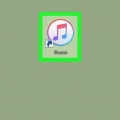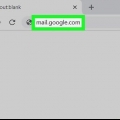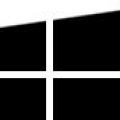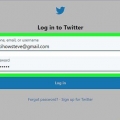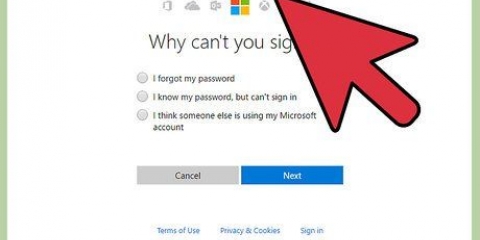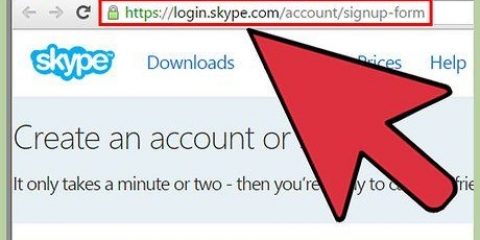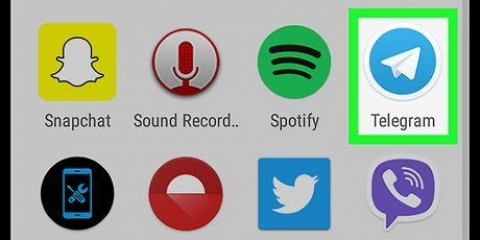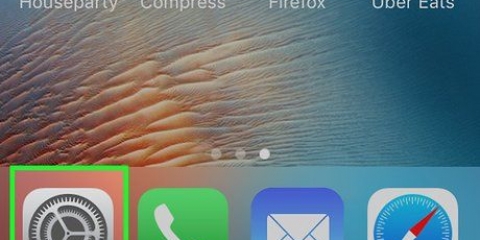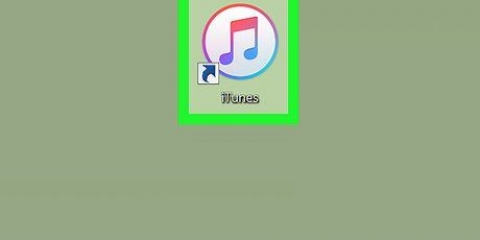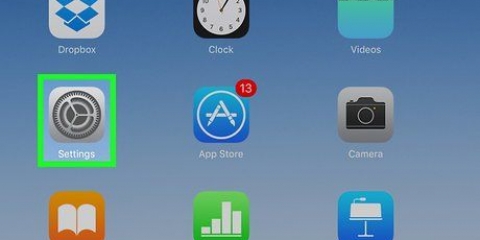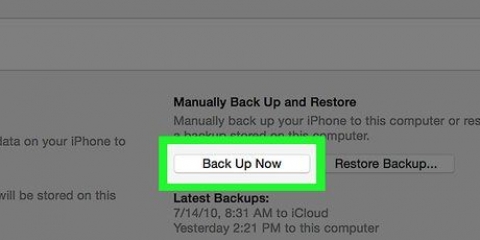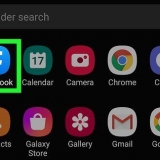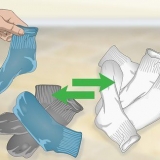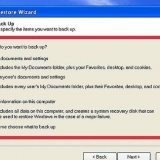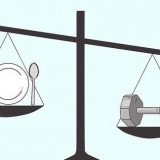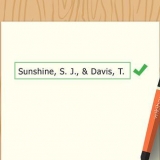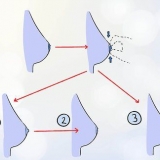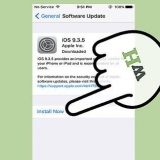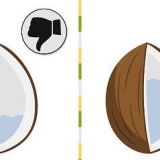Blaai na die onderkant van die bladsy. Tik op Teken uit. Voer die rekeningwagwoord in wanneer gevra word. Tik op OK. Kies of gesynchroniseerde iCloud-data op iPhone gehou moet word. Tik op die skakel Meld aan op jou iPhone aan die bokant van die Instellings-skerm.

























Meld aan by icloud
Inhoud
Hierdie handleiding sal jou leer hoe om by jou Apple iCloud-rekening aan te meld. Jy kan met die ingeboude iCloud-instellings by iCloud aanmeld op jou iPhone, iPad of Mac-rekenaar. As jy iCloud op `n Windows-rekenaar wil gebruik, kan jy die iCloud-program vir Windows aflaai. Jy kan ook die iCloud-webwerf gebruik om op enige rekenaar aan te meld.
Trappe
Metode 1 van 4: Op iPhone en iPad

1. Maak die oop
Instellings van jou iPhone. Tik die Instellings-toepassing-ikoon, wat lyk soos `n grys boks met ratte daarop. 
2. Tik opMeld aan op jou iPhone. Dit is bo-aan die instellingsskerm.
As `n rekening tans by jou iPhone aangemeld is, tik eerder die rekeningnaamkaart hier.

3. Meld uit `n bestaande Apple ID indien nodig. As jou iPhone reeds by `n ander iCloud-rekening aangemeld was, doen die volgende voordat jy voortgaan.

4. Tik die `E-pos` tekskassie. Dit is in die middel van die skerm. Jou iPhone se sleutelbord verskyn.

5. Voer jou Apple ID-e-posadres in. Voer die e-posadres in wat jy gebruik om by jou iCloud-rekening aan te meld.

6. Tik opVolgende een. Dit is regs bo op die skerm.

7. Voer jou rekeningwagwoord in. Wanneer die "Wagwoord" tekskassie verskyn, tik die wagwoord vir jou iCloud rekening.

8. Tik opVolgende een. Dit is regs bo op die skerm.

9. Voer jou iPhone-wagkode in as jy gevra word. Dit sal jou by iCloud op jou iPhone aanmeld.
Jy kan gevra word of jy jou iCloud-data wil saamvoeg met die data op iPhone. Indien wel, tik Om te kombineer.
Metode 2 van 4: Op Windows

1. Installeer iCloud vir Windows as jy dit nie reeds het nie. As jy nog nie die iCloud vir Windows-program afgelaai en geïnstalleer het nie, doen die volgende voordat jy voortgaan:
- Gaan na https://ondersteuning.appel.com/en-us/HT204283 in jou rekenaar se webblaaier.
- Klik op die blou Aflaai knop.
- Dubbelklik op die afgelaaide iCloud-opstelling.EXE lêer.
- Merk die blokkie `Ek stem saam` en klik dan te installeer.
- klik op Ja wanneer gevra word.
- klik op Voltooi wanneer die installasie voltooi is, herbegin dan jou rekenaar.

2. Maak Start oop
. Klik op die Windows-logo links onder op die skerm.
3. Maak iCloud oop. tipe icloud in Start, en klikiCloud aan die bokant van die beginkieslys. Die iCloud-skerm verskyn.

4. Klik op die teksveld "Apple ID". Dit is die boonste teksveld in die middel van die venster.

5. Voer jou Apple ID-e-posadres in. Voer die e-posadres in wat jy gebruik om by jou iCloud-rekening aan te meld.

6. Klik op die teksveld "Wagwoord". Dit is onder die "Apple ID"-teksveld in die middel van die venster.

7. Voer jou rekeningwagwoord in. Tik die wagwoord vir jou iCloud-rekening.

8. klik opTeken aan. Dit is onderaan die iCloud-venster. Dit sal jou by jou iCloud-rekening aanmeld.
Metode 3 van 4: Op `n Mac

1. Maak die Apple-kieslys oop
. Klik op die Apple-logo in die boonste linkerhoek van die skerm. `n Aftrekkieslys sal verskyn.
2. klik opStelselvoorkeure …. Dit is in die aftreklys. Die venster Stelselvoorkeure word oopgemaak.

3. klik op
iCloud. Dit is in die venster Stelselvoorkeure. Dit sal die iCloud-venster oopmaak.
4. Voer jou Apple ID-e-posadres in. Voer die e-posadres in wat jy gebruik om by jou iCloud-rekening aan te meld.

5. klik opVolgende een. Dit is `n blou knoppie onderaan die venster.

6. Sleutel jou wagwoord in. Tik die wagwoord wat jy gebruik om by jou iCloud-rekening aan te meld.

7. klik opTeken aan. Dit is aan die onderkant van die venster. Dit sal by jou iCloud-rekening op jou Mac aanmeld.
Jy kan dalk gevra word of jy jou iCloud-inligting na jou Mac wil aflaai. In daardie geval, volg die instruksies op die skerm.
Metode 4 van 4: Aanlyn

1. Maak die iCloud-webwerf oop. Gaan na https://www.icloud.com/ in jou rekenaar se webblaaier.

2. Voer jou Apple ID-e-posadres in. Tik die e-posadres wat jy vir jou iCloud-rekening gebruik in die tekskassie in die middel van die bladsy.

3. klik op→. Dit is regs van die e-posadres wat jy sopas ingevoer het. Die `Wagwoord` tekskassie maak onder die huidige teksveld oop.

4. Voer jou Apple ID-wagwoord in. Tik die wagwoord wat jy gebruik om by iCloud aan te meld in die "Wagwoord" tekskassie.

5. klik op→. Dit is regs van die "Wagwoord" tekskassie. Dit sal jou by jou iCloud-rekening aanmeld.
Wenke
As tweefaktor-verifikasie vir jou iCloud-rekening geaktiveer is, moet jy `n aangemelde iOS-item hê (bv. gebruik `n iPhone) om `n sessyferkode te sien wanneer dit gevra word, en voer dan daardie kode in die iCloud-aantekenskerm in.
Waarskuwings
- Moet nooit jou iCloud-rekening op `n gedeelde rekenaar, iPhone of iPad aangemeld laat nie.
Artikels oor die onderwerp "Meld aan by icloud"
Оцените, пожалуйста статью
Gewilde